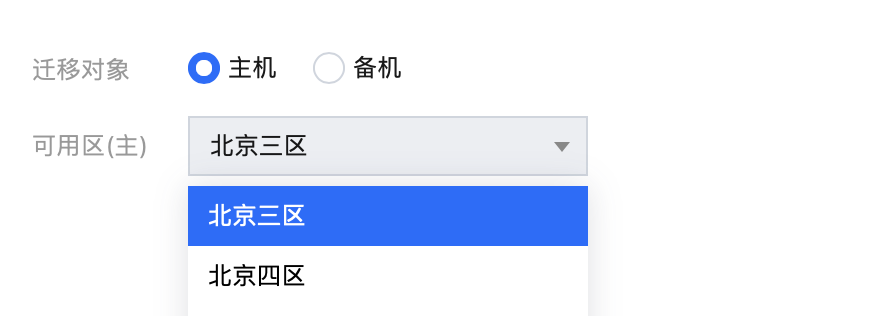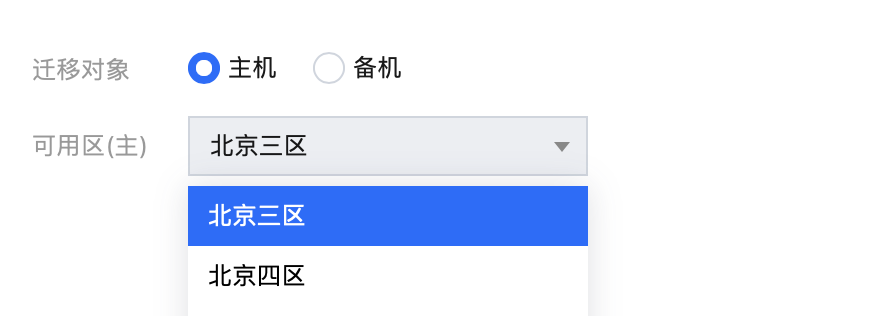VPC 间防火墙创建完成后,您可以管理 VPC 间防火墙或防火墙实例。
查看概况
1. 登录 云防火墙控制台,在左侧导航栏中,选择防火墙开关 > VPC 间开关。
2. 在 VPC 间开关页面,单击防火墙实例,进入到防火墙实例页面,可以查看已经创建好的防火墙和其部署的防火墙实例信息。
说明:
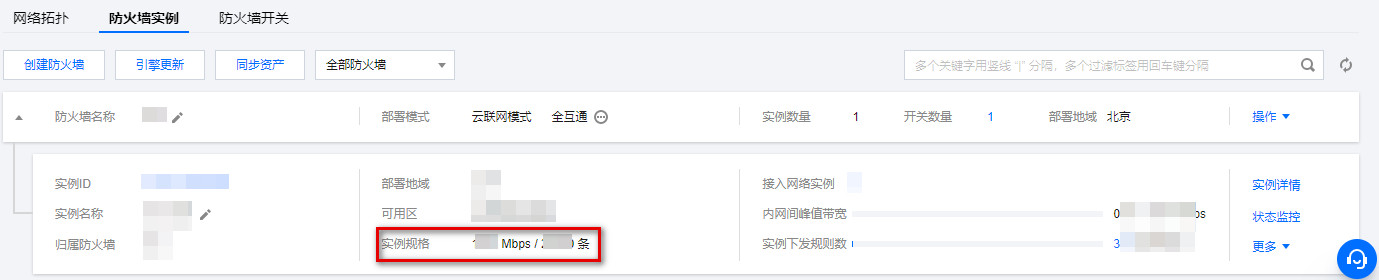
查看关联开关
在防火墙实例页面,单击开关数量,跳转至防火墙开关页面,可自动筛选出当前防火墙关联的开关。

配置实例
1. 在防火墙实例页面,鼠标悬浮至需要配置的 VPC 间防火墙右侧的操作,选择配置实例。

2. 支持调整创建时的初始配置,包含防火墙实例名称、实例的规格以及每个实例接入的网络实例;也可以新增 VPC 间防火墙实例。
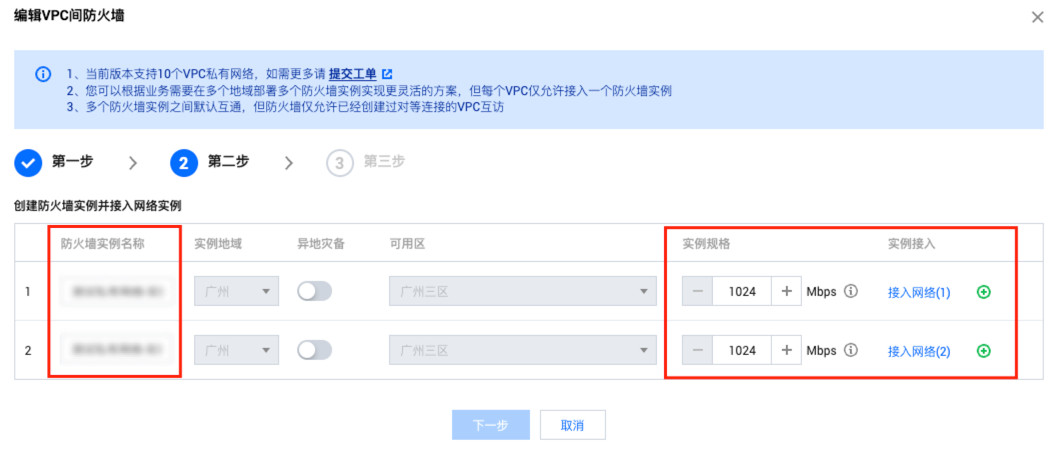
3. 如果有新增接入的 VPC,将会自动根据创建 VPC 间防火墙时的网络配置执行;如果选择了自定义创建引流子网方式,还需要手动填写新增 VPC 的子网 CIDR。
注意:
防火墙网络配置不支持修改。

销毁 VPC 间防火墙
在防火墙实例页面,鼠标悬浮至需要配置的 VPC 间防火墙右侧的操作,选择销毁防火墙,二次确认后即可。
注意:
若您选择了自定义路由请确认已手动恢复路由。
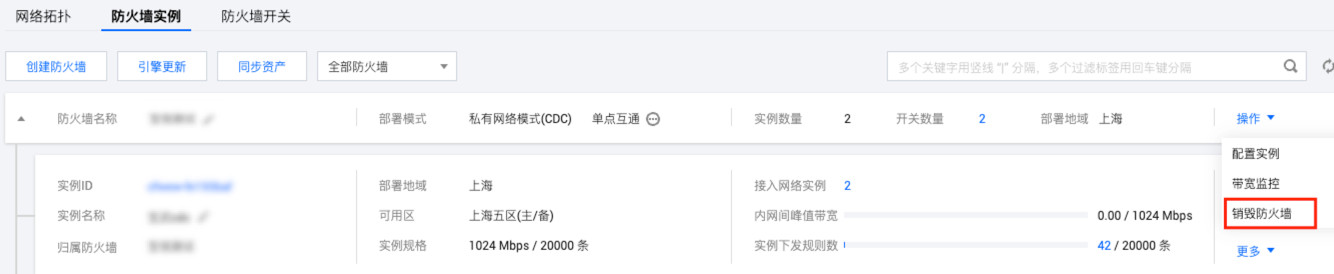
配置解析DNS
1. 在防火墙实例页面,鼠标悬浮至需要配置的 VPC 间防火墙右侧的操作。
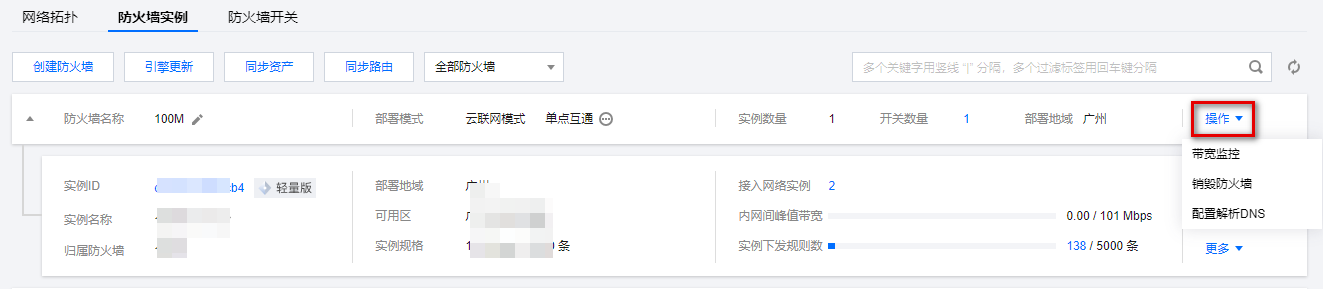
2. 单击配置解析 DNS,可以配置用于域名解析类型的访问控制规则的自定义 DNS 解析服务器地址。
3. 在配置解析 DNS 窗口中,填写相关参数,单击确定保存。
说明:
默认情况下,将使用腾讯云默认的 DNS 服务器地址,分别为183.60.82.98和183.60.83.19。如果您需要指定 DNS 服务器进行解析,请在下方填写。
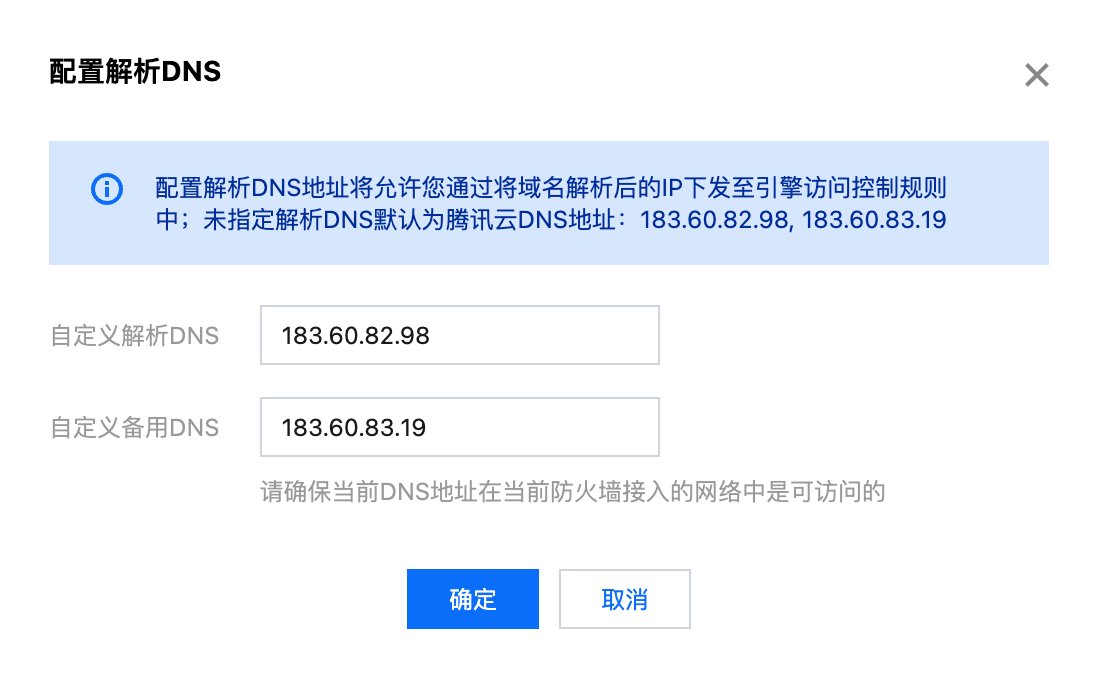
调试工具
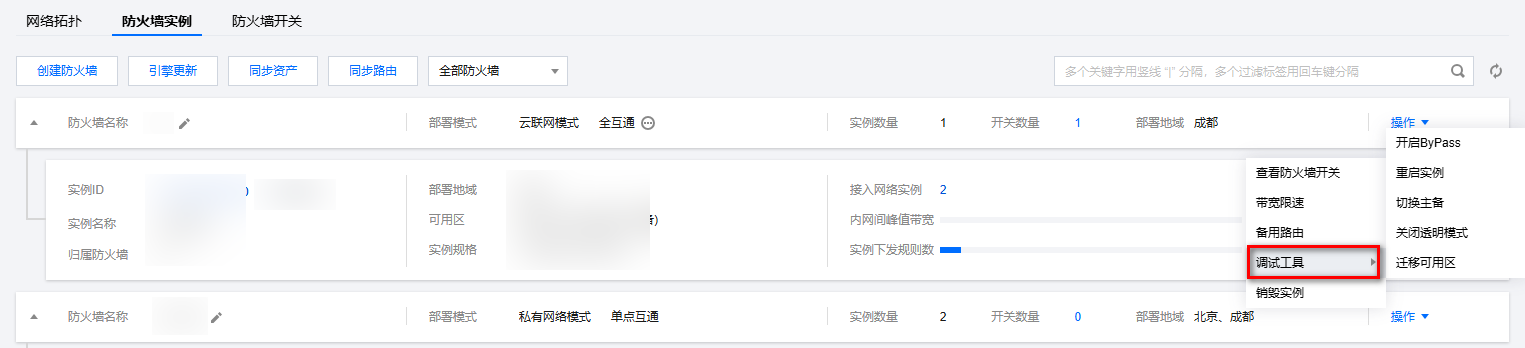
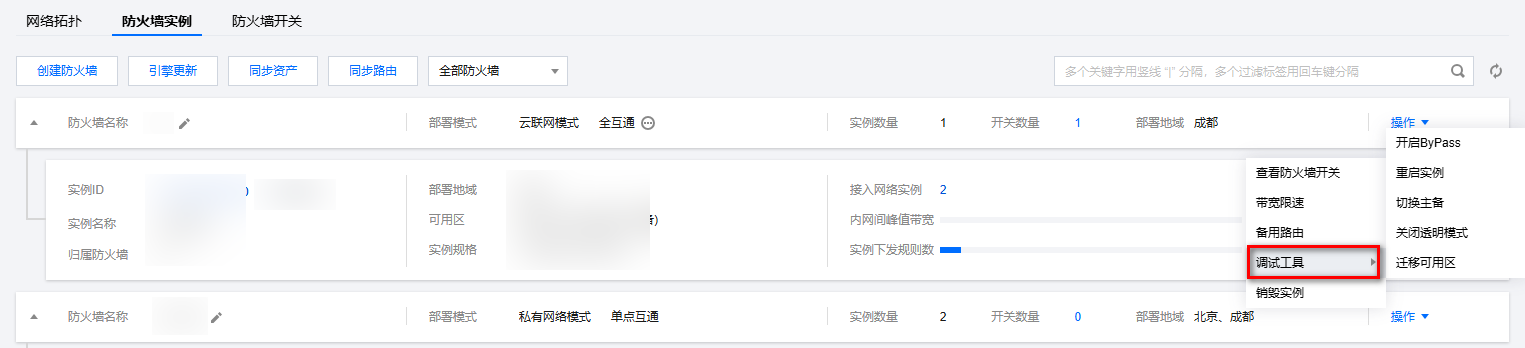
开启 ByPass:ByPass 模式下当前实例下所有流量均不会过防火墙,所有防火墙配置将失效。建议在调试时使用,开启后预计1分钟内生效。调试完成后请手动关闭 ByPass 模式,如需更多帮助请 提交工单。
注意:
开启 ByPass 模式可能会出现以下影响:
1. 切换路由过程会有几秒闪断
2. 存量长连接会受影响,需要自动重试新建连接。
重启实例:我们会优先重启防火墙备机,重启完成会进行主备切换再重启防火墙主机,主机重启完成后会再次进行主备切换。整个过程预计持续10分钟左右,网络可能会出现轻微抖动,您无法对操作或修改防火墙配置,建议在业务低峰期操作。
切换主备:防火墙采用互为主备的方案,即工作的实例为主实例;您可以选择是否切换至备用防火墙实例。切换过程预计耗时2-10s左右,网络可能会出现轻微抖动。
开启透明模式:透明模式下当前防火墙实例对网络流量仅做转发,相关访问控制功能或入侵防御功能不会生效。建议在调试时使用,开启后预计1分钟内生效。调试完成后请手动关闭透明模式,如需更多帮助请 提交工单。
迁移可用区:您可以选择将当前主机或备机进行可用区迁移。迁移过程预计持续2-5分钟左右,可能会进行主备切换等操作,网络会发生抖动,建议在业务低峰期操作。